So konfigurieren Sie WordPress SMTP-Einstellungen
Veröffentlicht: 2023-05-05Möchten Sie WordPress-SMTP-Einstellungen auf Ihrer Website konfigurieren ? Sie sind entscheidend, wenn Sie sicherstellen möchten, dass Ihre E-Mails das vorgesehene Ziel erreichen und nicht in Spam-Ordnern landen.
Dieser Artikel führt Sie durch den Prozess der Konfiguration der SMTP-Einstellungen von WordPress.
Wir werden auch alles überprüfen, was SMTP ist und warum Sie SMTP in WordPress konfigurieren müssen. Lassen Sie uns also zunächst SMTP ein wenig im Detail verstehen.
Was ist SMTP?
SMTP oder Simple Mail Transfer Protocol ist ein Internetprotokoll zum Senden und Empfangen von E-Mails von einem Server zum anderen . Es ist ein gängiges Protokoll, das E-Mail-Clients verwenden, um E-Mails an einen Mailserver zu senden. Anschließend werden sie schließlich an die vorgesehenen Empfänger weitergeleitet.
SMTP verbindet den E-Mail-Client des Absenders und den E-Mail-Server des Empfängers. Nachdem Sie in Ihrem E-Mail-Client auf die Schaltfläche „Senden“ geklickt haben, wird die Nachricht an den SMTP-Server gesendet, der sie an den E-Mail-Server des Empfängers weiterleitet. Sobald der E-Mail-Server des Empfängers die E-Mail empfängt, übermittelt er sie an den E-Mail-Client des Empfängers.
Wie funktioniert SMPT?
SMTP funktioniert nach einer Reihe von protokolldefinierten Regeln . Diese Regeln geben an, wie E-Mail-Nachrichten formatiert und von einem Server zum anderen gesendet werden sollen.
Erstens verwendet Ihr E-Mail-Client SMTP, um mit dem SMTP-Server Ihres E-Mail-Anbieters zu kommunizieren, sobald Sie eine E-Mail senden. Anschließend untersucht der SMTP-Server die Domäne des Empfängers, um zu entscheiden, an welchen E-Mail-Server er die E-Mail senden muss. Schließlich leitet der SMTP-Server die E-Mail-Nachricht an den E-Mail-Server des Empfängers weiter, nachdem der E-Mail-Server gefunden wurde.
SMTP enthält jedoch auch eine Reihe von Fehlercodes, die den Status der E-Mail-Nachricht widerspiegeln. Wenn also der E-Mail-Server des Empfängers ausfällt oder nicht gefunden werden kann, sendet er einen Fehlercode, der besagt, dass die E-Mail nicht zugestellt werden konnte. Anschließend wird die E-Mail-Nachricht zusammen mit dem Fehlercode an den E-Mail-Client des Absenders zurückgesendet, um den Benutzer darüber zu informieren, dass die E-Mail nicht gesendet werden konnte.
Warum ist die Konfiguration von SMTP in WordPress eine gute Idee?
Sie können WordPress für persönliches Bloggen, E-Commerce oder Unternehmenswebsites verwenden. Die Konfiguration von SMTP in WordPress wird Ihnen und Ihren Benutzern zugute kommen, egal welche Art von Website Sie haben.
- E-Mail-Zustellbarkeit verbessern: Standardmäßig verwendet WordPress die PHP-Mail-Funktion zum Versenden von E-Mails. Es ist jedoch bekannt, dass es etwas unzuverlässig ist und zu Problemen bei der E-Mail-Zustellung führen kann, z. B. dass E-Mails verloren gehen, den Empfänger nicht erreichen oder als Spam gekennzeichnet werden.
Wenn Sie jedoch die WordPress-SMTP-Einstellungen auf Ihrer Website konfigurieren, bietet dies eine robustere und zuverlässigere Methode zum Zustellen von E-Mails. Somit wird auch die Wahrscheinlichkeit verbessert, dass E-Mails erfolgreich an die Empfänger zugestellt werden. Dies kann außerdem verhindern, dass E-Mails als Spam markiert werden, und bietet eine sicherere Methode zum Versenden von E-Mails. - E-Mail-Zustellung verfolgen: Mit SMTP können Sie die E-Mail-Zustellung verfolgen, basierend darauf, ob eine E-Mail erfolgreich zugestellt, geöffnet oder zurückgewiesen wurde. Diese Daten können Ihnen helfen, Probleme mit Ihren E-Mail-Kampagnen zu identifizieren und Änderungen vorzunehmen, um deren Leistung zu verbessern.
- Anpassungsoptionen: Durch das Einrichten von SMTP in WordPress können Sie Ihre E-Mail-Einstellungen ändern, z. B. den Namen und die Adresse des E-Mail-Absenders bearbeiten. Dies kann Ihren Empfängern helfen, ein professionelleres und personalisierteres E-Mail-Erlebnis zu haben.
Dies sind einige der wichtigsten Vorteile, die Sie auf Ihrer Website haben können, wenn Sie SMTP auf Ihrer WordPress-Website konfigurieren. Kommen wir also zum eigentlichen Prozess der Konfiguration.
Die besten WordPress-SMTP-Plugins
Der beste Weg, die SMTP-Einstellungen von WordPress zu konfigurieren, ist die Verwendung eines SMTP-Plugins . Plugins helfen bei der Erhöhung der Funktionalität Ihrer Website und helfen Ihnen, zusätzliche Funktionen hinzuzufügen, die nicht in Ihrem Standard-WordPress-Theme enthalten sind.
Das Ändern der Standard-SMTP-Einstellungen kann auch eine der fehlenden Funktionen sein. Hier sind einige der besten Plugins, mit denen Sie die SMTP-Einstellungen auf Ihrer Website anpassen können:
1) WP-Mail-SMTP
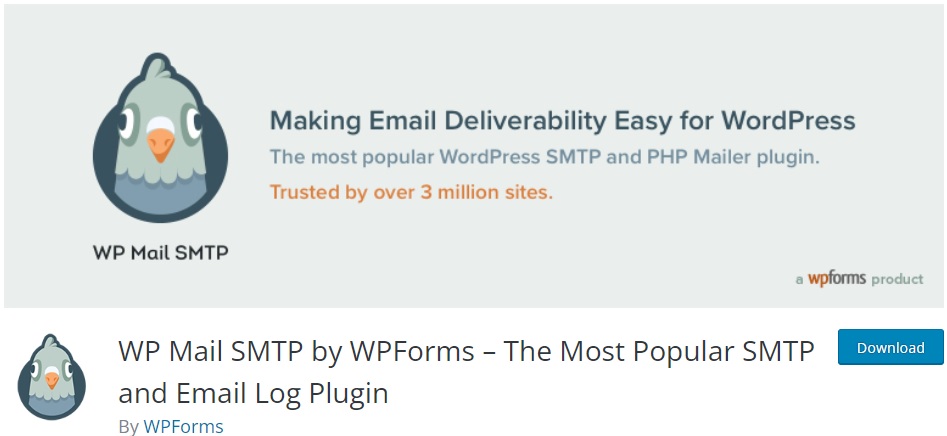
WP Mail SMTP ist das beliebteste Plugin zum Konfigurieren von SMTP-Einstellungen in WordPress. Es ist ein fantastisches Tool, das sicherstellt, dass E-Mails effizient und zuverlässig im Posteingang Ihres Empfängers ankommen. Das Plugin konfiguriert WordPress neu, um einen geeigneten SMTP-Anbieter zum Senden von E-Mails zu verwenden, um Probleme mit der E-Mail-Zustellbarkeit zu lösen.
Darüber hinaus bietet es Ihnen auch einen schnellen und benutzerfreundlichen Einrichtungsassistenten. So können Sie im Handumdrehen mit der Anpassung Ihrer WordPress-SMTP-Einstellungen beginnen.
Merkmale
- Konfiguriert WordPress neu, um die richtigen SMTP-Anbieter für E-Mails zu verwenden
- Mehrere SMTP-Mailer-Optionen
- Ein-Klick-Migration von SMTP-Einstellungen
- Verwaltung von Multisite-E-Mail-Protokollen
- E-Mail-Benachrichtigungen und intelligentes Routing
Preisgestaltung
WP Mail SMTP ist ein Freemium-Plugin . Sie können die kostenlose Version aus dem offiziellen WordPress-Plugin-Repository herunterladen. Die Premium-Version beginnt bei 99 USD pro Jahr für eine Standortlizenz, mit einem Jahr Updates und Support, einschließlich einer 14-tägigen Geld-zurück-Garantie.
2) Einfaches WP-SMTP
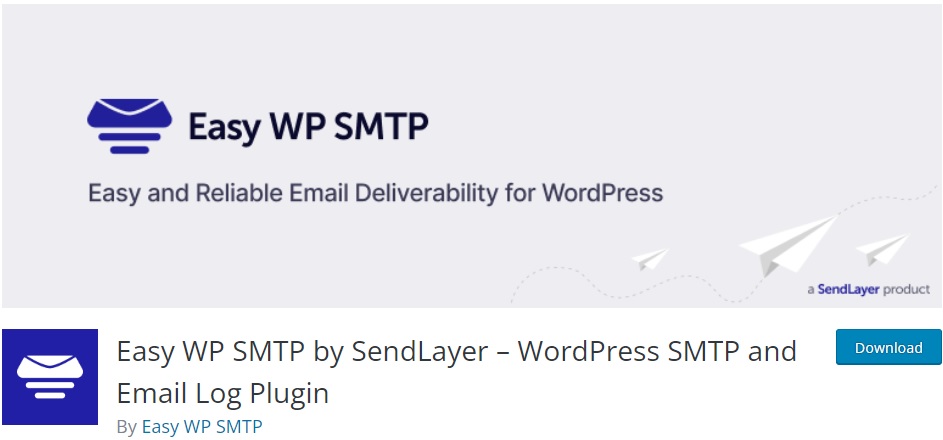
Easy WP SMTP ist ein WordPress-Plugin, mit dem Sie ausgehende E-Mails über 6 Mailer oder einen SMTP-Server einrichten und senden können. Dadurch wird sichergestellt, dass Ihre E-Mails nicht als Spam markiert werden und die Wahrscheinlichkeit einer erfolgreichen Zustellung erhöht wird.
Das Plugin bietet Ihnen sogar E-Mail-Berichte, mit denen Sie den Fortschritt Ihrer E-Mails verfolgen können. So können Sie die Anzahl der E-Mails überprüfen, die erneut gesendet, geöffnet, angeklickt usw. wurden.
Merkmale
- Benutzerfreundlicher Setup-Assistent zum Konfigurieren der SMTP-Einstellungen
- E-Mail-Protokolloptionen, um E-Mails zu verfolgen
- E-Mail-Berichte, die die Anzahl der gesendeten, geöffneten und angeklickten E-Mails anzeigen
- Eingebautes Dashboard-Widget für einen schnellen Überblick über zugestellte und fehlgeschlagene E-Mails
- Debug-Ereignisfunktion zum Protokollieren des Fehlers, der durch fehlgeschlagene E-Mails verursacht wurde
Preisgestaltung
Easy WP SMTP ist ein Freemium-Plugin . Sie können die kostenlose Version aus dem offiziellen WordPress-Plugin-Repository herunterladen. Die Premium-Version beginnt bei 99 USD pro Jahr für eine Einzeldomänenlizenz.
Dies sind einige der besten Plugins zum Anpassen der SMTP-Einstellungen auf Ihrer WordPress-Website. Wenn Sie ein anderes Plugin verwenden möchten, können Sie sich auch unsere vollständige Liste der besten SMPT-Plugins für WordPress ansehen.
So konfigurieren Sie WordPress SMTP-Einstellungen
Wie bereits erwähnt, ist der beste Weg, SMTP-Einstellungen in WordPress zu konfigurieren, die Verwendung eines Plugins. Daher werden wir für diese Demonstration WP Mail SMTP verwenden, da es eine unkomplizierte Benutzeroberfläche hat und sehr einfach zu bedienen ist. Aber zuerst müssen Sie das Plugin installieren und aktivieren, um es verwenden zu können.
1) Installieren und aktivieren Sie das Plugin
Um das Plugin zu installieren, gehen Sie in Ihrem WordPress-Dashboard zu Plugins > Jetzt installieren . Geben Sie dann die Schlüsselwörter für das Plugin in die Suchleiste ein. Nachdem das Plugin in den Suchergebnissen erscheint, klicken Sie auf Jetzt installieren .

Die Installation dauert nur wenige Sekunden. Klicken Sie nun direkt nach der Installation des Plugins auf Aktivieren . Dadurch wird das Plugin aktiviert.

Wenn Sie ein anderes Plugin verwenden möchten, das nicht im offiziellen WordPress-Plugin-Repository enthalten ist, müssen Sie es manuell hochladen und installieren. Bitte lesen Sie unseren Leitfaden zur manuellen Installation eines WordPress-Plugins, wenn Sie weitere Informationen benötigen.
2) WordPress-SMTP-Einstellungen einrichten und konfigurieren
Sobald das Plugin aktiviert ist, werden Sie zum Einrichtungsassistenten des Plugins weitergeleitet. Da wir die SMTP-Einstellungen von WordPress jedoch manuell konfigurieren, überspringen wir den Einrichtungsassistenten vorerst. Klicken Sie also einfach auf Zurück zum Dashboard .
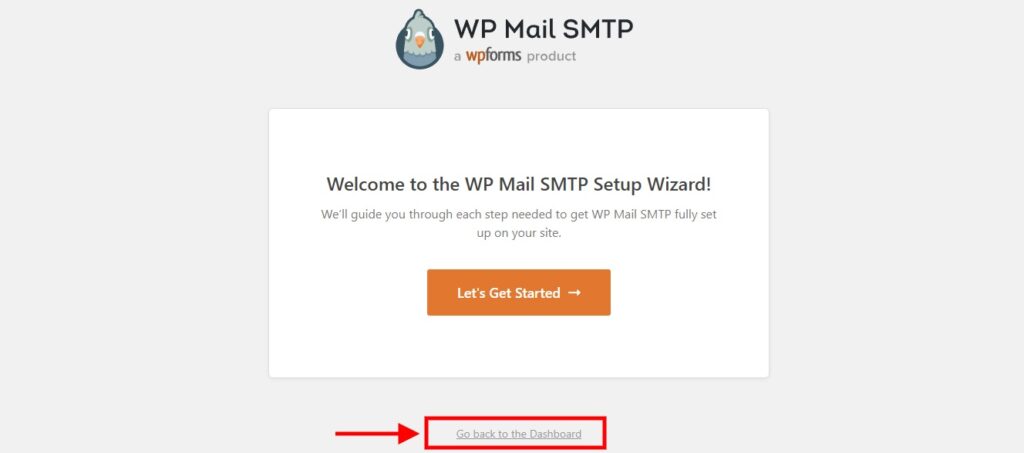
Gehen Sie nun in Ihrem WordPress-Dashboard zu WP Mail SMTP > Einstellungen, um auf die SMTP-Einstellungen zuzugreifen. Hier sehen Sie alle allgemeinen Einstellungen für Ihr SMTP, wie den Plugin-Lizenzschlüssel, die primäre Verbindung, den SMTP-Mailer und die Optionen für die Backup-Verbindung.
2.1) Lizenzoption
Der Lizenzbereich ist ziemlich einfach. Wenn Sie die Premium-Version erworben haben, können Sie hier den Lizenzschlüssel des Plugins eingeben. Klicken Sie dann auf Verbinden , um die Premium-Version des Plugins zu aktivieren.
Wenn Sie jedoch die kostenlose Version verwenden, können Sie diesen Schritt überspringen und zu den primären Verbindungsoptionen übergehen.
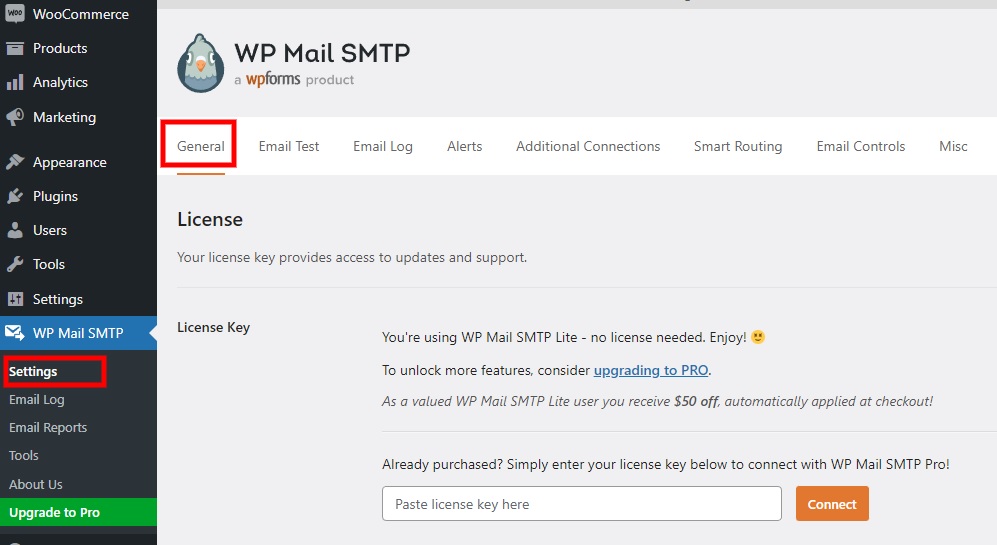
2.2) Primäre Verbindungsoptionen
Zu den primären Verbindungsoptionen gehören der Einrichtungsassistent, die E-Mail-Adresse des Absenders, der Name des Absenders, der Rückpfad und die Mailer-Optionen. Sie können die E-Mail-Adresse und den Namen des Absenders in die Optionen „Von E-Mail“ und „Von Name“ eingeben.
Es gibt auch Optionen, um beim Senden einer E-Mail sowohl die E-Mail-Adresse als auch den Namen des Absenders zu erzwingen. Wenn Sie diese Option aktivieren, werden die eingegebene E-Mail-Adresse und der Name für alle E-Mails verwendet, unabhängig von Werten, die von anderen Plugins festgelegt wurden.
Sie können in diesem Abschnitt auch den Rückweg aktivieren, um das Ziel für Unzustellbarkeitsnachrichten oder Empfangsbestätigungen anzugeben.
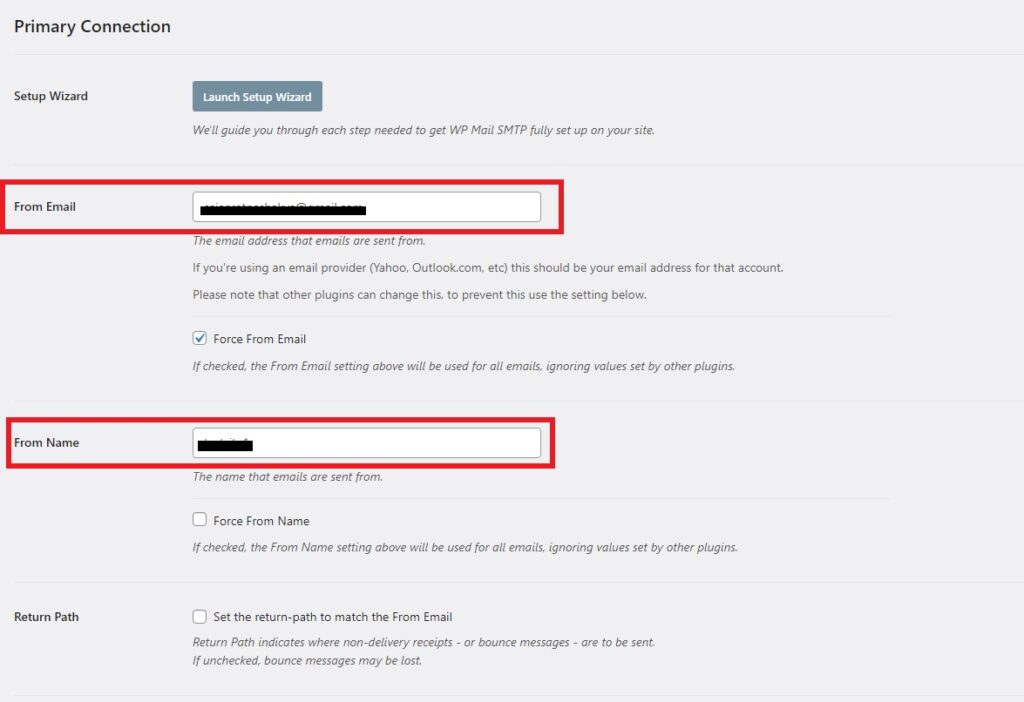
Abschließend können Sie nun den Mailer für Ihr SMTP auswählen. Jeder Mailer hat außerdem seine Optionen.
Wenn Sie SMTP-Mailer von Drittanbietern verwenden möchten, sind hier einige aufgelistet. Dazu gehören SendLayer , SMTP.com , Sendinblue , AWS , Google , Mailgun , Outlook und viele mehr. Wenn Sie jedoch Ihr Hosting verwenden möchten, klicken Sie auf Anderes SMTP .
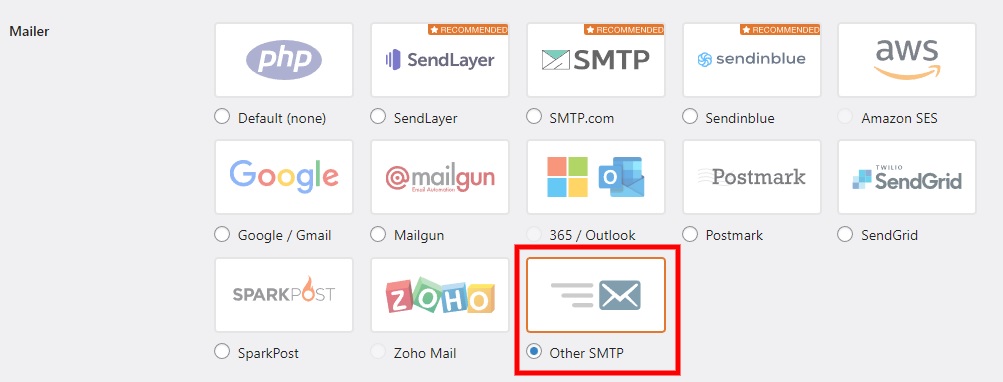
2.3) SMTP-Mailer-Optionen
Nachdem Sie Ihren gewünschten Mailer ausgewählt haben, werden Ihnen die entsprechenden SMTP-Optionen angezeigt.
Jetzt müssen Sie nur noch die WordPress-SMTP-Mailer-Einstellungen auf Ihrer Website anpassen. Wir haben unser Hosting ausgewählt, indem wir im vorherigen Schritt die Option Anderes SMTP ausgewählt haben.
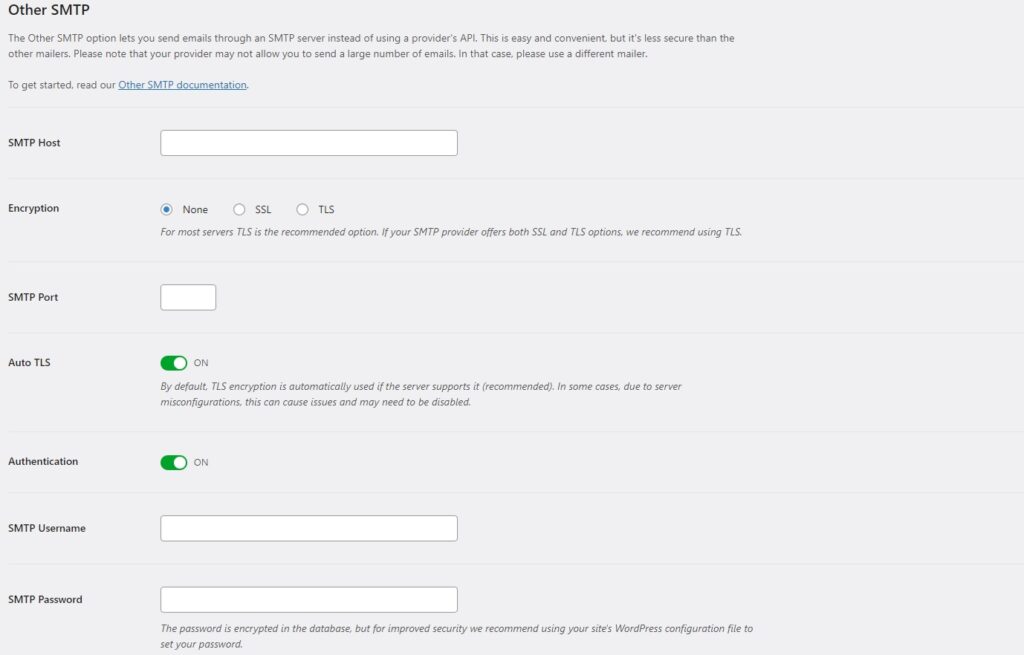
Sobald Sie darauf klicken, müssen Sie die SMTP-Optionen basierend auf Ihrem Hosting-Unternehmen konfigurieren. Sie umfassen die folgenden Optionen:
- SMTP-Host: bezieht sich auf den SMTP-Hostnamen oder die IP-Adresse, die von Ihrem Hosting-Server bereitgestellt wird.
- Verschlüsselung: Je nach Hosting-Provider können Sie zwischen SSL- und TLS-Verschlüsselung wählen.
- SMTP-Port: Der Netzwerkport für SMTP zum Senden von E-Mails.
- Auto TLS: Wenn Sie diese Option aktivieren, wird die TLS-Verschlüsselung automatisch verwendet, wenn der Server dies unterstützt.
- Authentifizierung: Überprüfen Sie, ob der SMTP-Server eine Authentifizierung erfordert.
- SMTP-Benutzername: Die E-Mail-Adresse, die Sie zum Senden der E-Mails verwenden.
- SMTP-Passwort: Das Passwort für die E-Mail-Adresse, die Sie im Feld SMTP-Benutzername eingegeben haben.
Wenn Sie andere Mailer von Drittanbietern ausgewählt haben, müssen Sie alternativ weniger Details eingeben. Sie benötigen hauptsächlich Informationen wie API-Schlüssel, Absendername, Absenderdomäne, Client-ID und andere ähnliche Informationen. SMTP-Mailer wie AWS , Outlook und Zoho Mail sind jedoch nur in der Premium-Version verfügbar.
2.4) Backup-Verbindungsoption
Das Plugin bietet Ihnen auch Backup-Optionen. Sie können es jedoch nur verwenden, wenn Sie die Premium-Version des Plugins erworben haben.
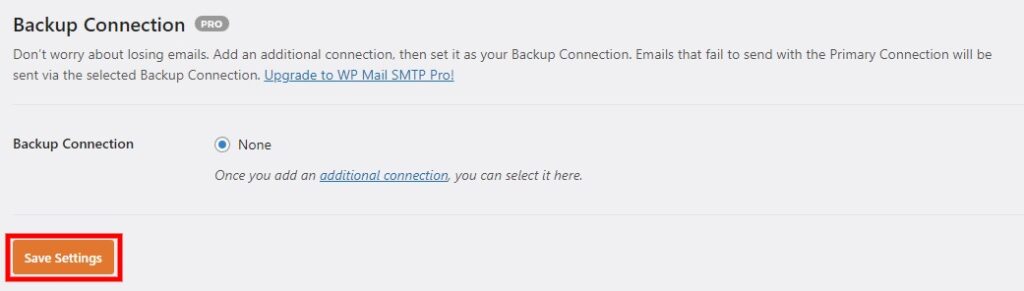
Nachdem Sie alle notwendigen Änderungen auf dieser Seite vorgenommen haben, vergessen Sie nicht, auf Einstellungen speichern zu klicken.
3) Test-E-Mail mit SMTP-Einstellungen
Sie müssen auch testen, ob die E-Mail an den Empfänger zugestellt wird, nachdem Sie die WordPress-SMTP-Einstellungen konfiguriert haben. Das Plugin stellt Ihnen dafür E-Mail-Test-Tools zur Verfügung. Um darauf zuzugreifen, gehen Sie in Ihrem WordPress-Dashboard erneut zu WP Mail SMTP > Tools und klicken Sie auf die Registerkarte E-Mail-Test .
Sie können sehen, dass Sie hier die Empfänger-E-Mail-ID für die Test-E-Mail eingeben müssen. Sie können auch aktivieren oder deaktivieren, dass die Test-E-Mail im HTML- oder Nur-Text-Format gesendet wird.
Aktivieren Sie den Schalter einfach auf EIN , wenn Sie die E-Mail im HTML-Format senden möchten.
Klicken Sie dann auf E-Mail senden .
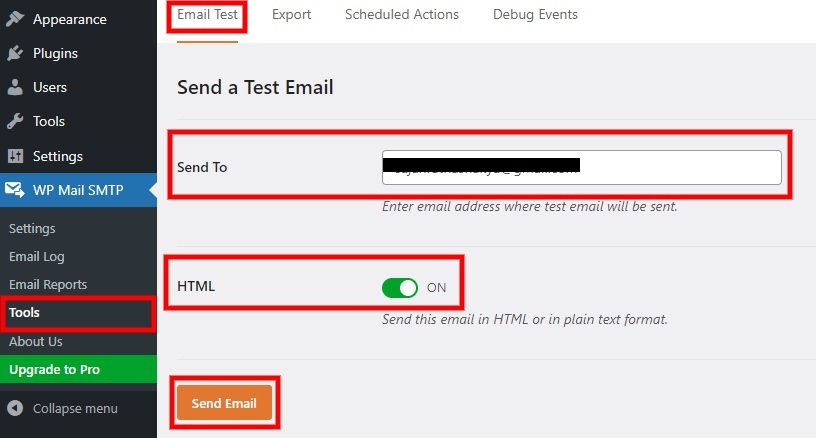
Sie können das folgende Bild sehen, wenn Ihre Test-E-Mail erfolgreich ist. Sie können das Ergebnis weiter überprüfen, indem Sie den Posteingang der E-Mail-Adresse überprüfen.
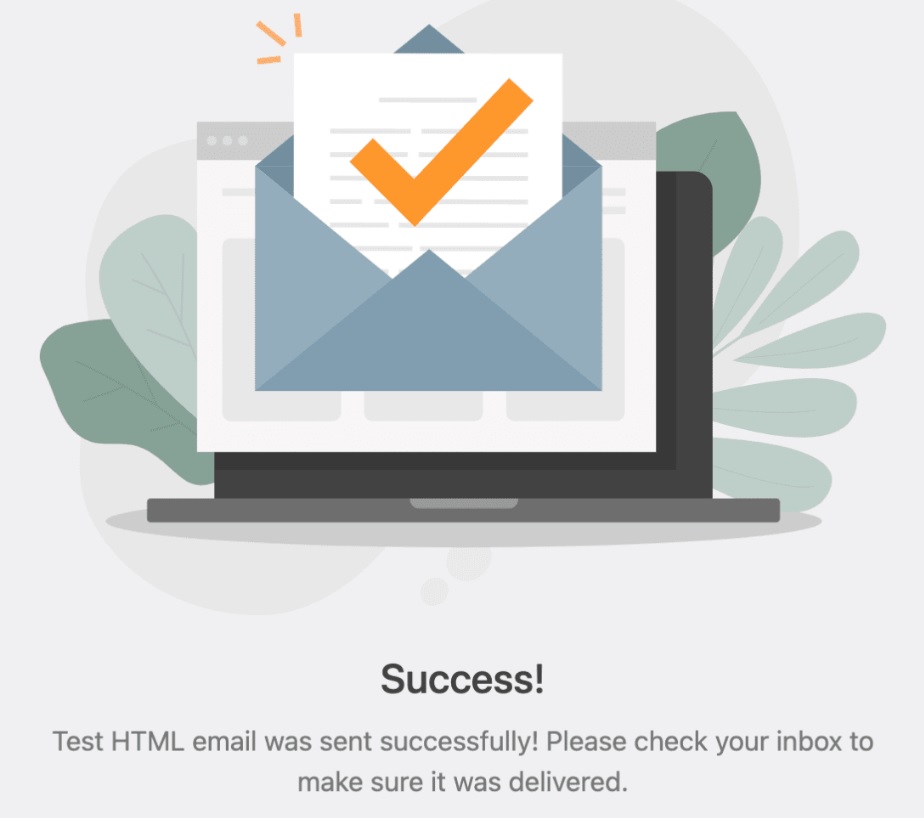
Wenn die Test-E-Mail jedoch nicht erfolgreich ist, wird möglicherweise ein ähnlicher Fehler zusammen mit empfohlenen Tipps zu dessen Behebung angezeigt. Sie können sogar das Fehlerprotokoll anzeigen, indem Sie auf Vollständiges Fehlerprotokoll anzeigen klicken, um zu sehen, was schief gelaufen ist.
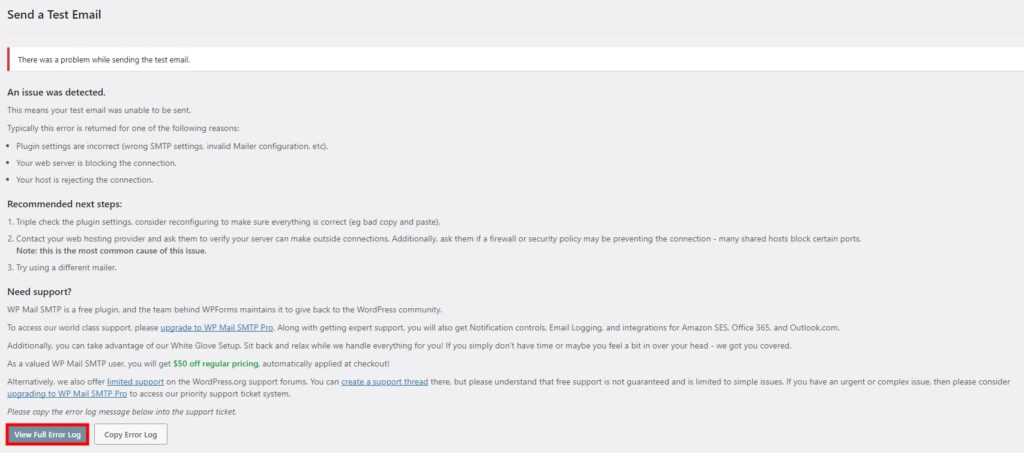
Aber wenn Sie einen Online-Shop haben und WooCommerce verwenden, haben wir auch einen Artikel über einige Korrekturen, die Sie auf Ihrer E-Commerce-Website ausprobieren können.
Abschluss
So können Sie die SMTP-Einstellungen von WordPress konfigurieren, um sicherzustellen, dass es keine Zustellungsprobleme gibt, wenn Sie eine E-Mail von Ihrer Website an die beabsichtigten Empfänger senden. Der Artikel hat auch erklärt, was SMTP ist und warum es notwendig ist, sie auf Ihrer WordPress-Website zu konfigurieren.
Zusammenfassend haben wir gelernt, dass der beste Weg, sie anzupassen, die Verwendung von SMTP-Plugins ist. Sie können mehrere Plugins verwenden, und die Schritte zu ihrer Verwendung sind ähnlich und relativ einfach. Sie umfassen hauptsächlich:
- Plugin-Installation und -Aktivierung
- Einrichtung und Konfiguration von SMTP-Einstellungen
- E-Mail mit neuen SMTP-Einstellungen testen
Wir hoffen, dass Sie die SMTP-Einstellungen auf Ihrer WordPress-Website jetzt problemlos konfigurieren und sicherstellen können, dass Ihre E-Mails zuverlässig zugestellt werden. Teilen Sie uns in den Kommentaren unten mit, ob Sie dies jemals versucht haben und was Sie darüber denken.
In der Zwischenzeit finden Sie hier einige weitere Artikel, mit denen Sie Ihre WordPress-Website anpassen und verbessern können, wenn Sie diesen Beitrag interessant fanden:
- So fügen Sie mehrere E-Mail-Empfänger in WooCommerce hinzu
- Versenden Sie Blogbeiträge automatisch per E-Mail mit Mailrelay V3
- So bearbeiten Sie WooCommerce-E-Mail-Vorlagen
